Windows系统任务栏右下角的音量图标,是为了方便我们调节电脑音量大小的。此按钮的使用频率很高,应该算是我们平时最常用的功能了。不过,有时候由于各种原因,这个声音图标会莫名其妙地消失。
造成此问题的原因不详,但是小编确实是真真切切地碰到过。当然,声音图标不见了的问题是个例,一般情况下是不会出现的。但是偶尔真的碰到了,很多人又不知道怎样才能把它重新找回来。为了应对这种情况,系统迷这次就分享下声音图标不见了的解决方法。
在这里,小编以win10系统为例,进行操作步骤演示。其实win7系统和xp系统的解决原理也是一样的,大家只要找到相对应控制音量图标的开关位置,试着将其关闭再打开即可。
声音图标不见了怎么办
1、首先,我们打开开始菜单,选择“设置”,系统会弹出“Windows设置”界面。
2、在该窗口,我们选择“个性化”,再在左侧栏选择“任务栏”。
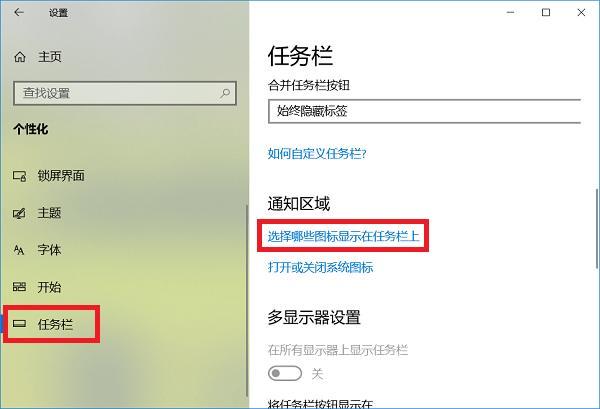
3、然后,在右侧窗口我们往下拉,找到“选择哪些图标显示在任务栏上”,点击进入。
4、在里面,我们可以控制一些程序图标的显示和隐藏。系统默认都是部分图标开启,部分图标关闭的。
5、我们找到“音量”这个选项,将它的状态改为开启即可。
一般情况下,声音图标不见了和音频驱动没什么关系。如果声卡驱动缺失,或者是被禁用了,声音图标会显示一个红叉,意思就是不可用状态。这一点大家需要明白。当然,如果你的驱动真的存在问题,也可以借助系统迷之前分享的驱动软件,如驱动人生。
好了,以上就是系统迷关于win10声音图标不见了的全部教程内容。win7用户和xp用户也是一样,可以自行去声音设置里,试着开关下声音图标,之后声音图标应该就会又显示了。这次我们的教程到这里就结束了,本文算不上什么高大上的技巧,应该只能算是一个方便大家的知识补充吧。
 系统迷
系统迷
我能 悄悄的水一下吗
发大水了
可以啊,又来一个老铁,哈哈!